Cet utilitaire arrondit les nombres dans les cellules pour afficher un nombre significatif de chiffres après la virgule.
Vous pouvez choisir parmi les éléments suivants :
La différence entre cet utilitaire et l'arrondi général est qu'il ignore les zéros immédiatement après le séparateur décimal.
Par exemple, si vous saisissez le chiffre 3, les cellules seront formatées pour afficher au moins 3 décimales autres que zéro.
Une cellule avec une valeur de « 18.0125142 » sera affichée comme « 18.0125 » au lieu de « 18.013 ».
Une cellule avec une valeur de « 18.00007693 » sera affichée comme « 18.0000769 » au lieu de « 18.000 ».
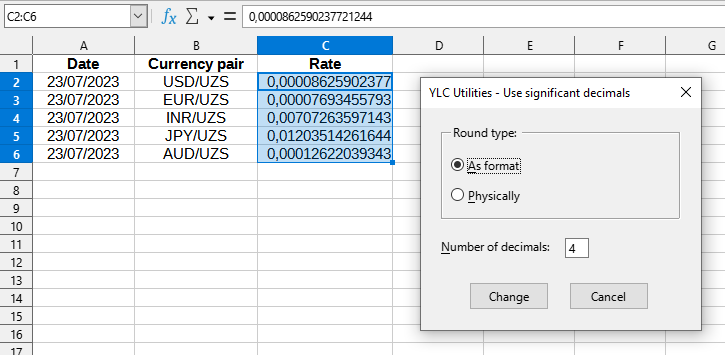
Après application :
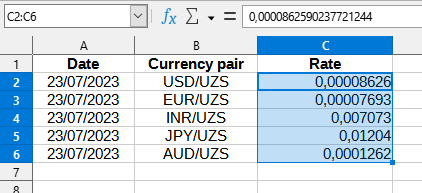
Cliquez
Excel :
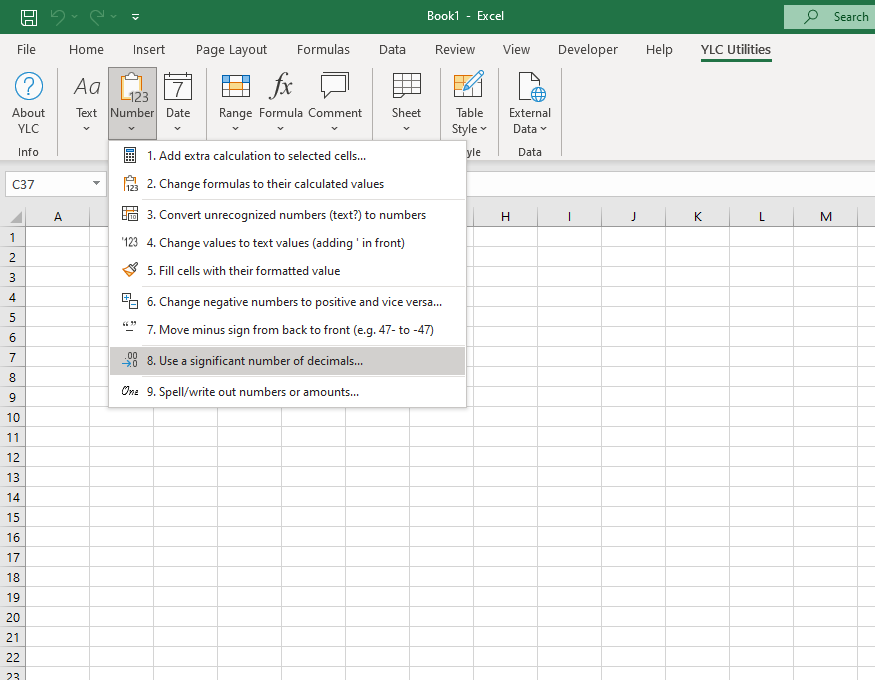
LibreOffice Calc :
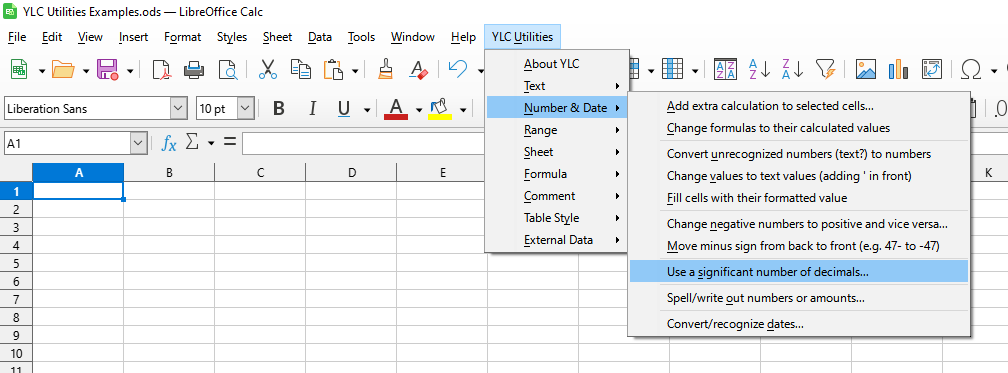
En utilisant cet outil, vous êtes assuré de gagner du temps et des efforts. Cependant, le gain de temps réel dépend de la fréquence à laquelle vous utilisez Excel (Calc) , la quantité de données avec lesquelles vous travaillez et la fréquence à laquelle vous utilisez l'outil.
Vous pouvez utiliser l'utilitaire
Après cela, cette fonction sera disponible dans tous les fichiers ouverts dans Excel (LibreOffice Calc) .